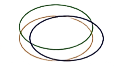Tableau de Contenu
AutoCAD est un logiciel de conception assistée par ordinateur (CAO) largement utilisé pour la création de dessins techniques précis et détaillés. Il offre une vaste gamme d’options, de paramètres et de fonctionnalités pour répondre aux besoins des professionnels de la conception. Ce guide fournit une liste complète et détaillée de ces éléments, ainsi que des instructions sur la façon d’y accéder et de les utiliser.
Options de dessin et de modification
AutoCAD offre une vaste gamme d’options de dessin et de modification pour répondre aux besoins des concepteurs et des ingénieurs. Ces options permettent aux utilisateurs de créer, modifier et manipuler des objets avec précision et efficacité.
Options de dessin
Calques : Organisez les objets en couches distinctes pour faciliter la gestion et la visibilité. Accédez aux calques via le panneau Calques ou la commande LAYERS.
Styles de ligne : Définissez l’apparence des lignes, y compris le type, l’épaisseur et la couleur. Gérez les styles de ligne via le panneau Propriétés ou la commande LTYPE.
Types de hachures : Remplissez les zones avec des motifs de hachures. Accédez aux types de hachures via le panneau Propriétés ou la commande BHATCH.
Cotes : Ajoutez des cotes aux objets pour indiquer les dimensions. Créez des cotes via le panneau Annotations ou la commande DIM.
Options de modification
Déplacement : Déplacez les objets vers un nouvel emplacement. Utilisez la commande MOVE ou le bouton Déplacer dans le panneau Accueil.
Copie : Créez des copies d’objets. Utilisez la commande COPY ou le bouton Copier dans le panneau Accueil.
Rotation : Faites pivoter les objets autour d’un point. Utilisez la commande ROTATE ou le bouton Rotation dans le panneau Accueil.
Mise à l’échelle : Modifiez la taille des objets. Utilisez la commande SCALE ou le bouton Mise à l’échelle dans le panneau Accueil.
Étirement : Modifiez la forme des objets en étirant leurs sommets ou leurs arêtes. Utilisez la commande STRETCH ou le bouton Étirer dans le panneau Accueil.
Chanfrein :** Coupez les arêtes des objets à un angle. Utilisez la commande CHAMFER ou le bouton Chanfrein dans le panneau Modifier.
Congé : Arrondissez les arêtes des objets. Utilisez la commande FILLET ou le bouton Congé dans le panneau Modifier.
Fonctionnalités supplémentaires
Poignées : Petits carrés qui apparaissent sur les objets sélectionnés, permettant une manipulation précise.
Propriétés : Affichez et modifiez les propriétés des objets, telles que la couleur, l’épaisseur et le type de ligne.
Historique : Enregistre les modifications apportées aux objets, permettant de revenir en arrière ou de répéter des actions.
Commandes dynamiques : Fournissent des informations en temps réel pendant la modification des objets, telles que les distances et les angles.
En maîtrisant ces options et fonctionnalités, les utilisateurs d’AutoCAD peuvent créer des dessins précis, détaillés et efficaces. Ces outils permettent aux concepteurs et aux ingénieurs de travailler plus rapidement, plus intelligemment et avec une plus grande précision.
Paramètres de calque et de style
Les paramètres de calque et de style jouent un rôle crucial dans l’organisation et la présentation des dessins AutoCAD. Ils permettent aux utilisateurs de contrôler la visibilité, l’apparence et les propriétés des objets dans un dessin.
Paramètres de calque
Créer un nouveau calque: Onglet “Accueil” > Panneau “Calques” > Icône “Créer un nouveau calque”
Renommer un calque: Faites un clic droit sur le calque dans le Gestionnaire des calques > “Renommer”
Modifier la couleur du calque: Faites un clic droit sur le calque > “Propriétés” > Onglet “Couleur”
Activer/désactiver la visibilité du calque: Cochez/décochez la case “Activé” dans le Gestionnaire des calques
Geler/dégeler un calque: Faites un clic droit sur le calque > “Geler” ou “Dégeler”
Paramètres de style
Créer un nouveau style: Onglet “Accueil” > Panneau “Styles” > Icône “Créer un nouveau style”
Modifier un style existant: Faites un clic droit sur le style dans le Gestionnaire des styles > “Modifier”
Définir les propriétés du style: Onglet “Propriétés” > Définissez les propriétés telles que la couleur, le type de ligne et l’épaisseur
Appliquer un style à des objets: Sélectionnez les objets > Onglet “Accueil” > Panneau “Styles” > Sélectionnez le style souhaité
Créer un style de texte: Onglet “Annotation” > Panneau “Texte” > Icône “Style de texte”
Autres fonctionnalités
Gestionnaire des calques: Onglet “Accueil” > Panneau “Calques” > Icône “Gestionnaire des calques”
Gestionnaire des styles: Onglet “Accueil” > Panneau “Styles” > Icône “Gestionnaire des styles”
Filtre de calque: Onglet “Accueil” > Panneau “Calques” > Icône “Filtre de calque”
Filtre de style: Onglet “Accueil” > Panneau “Styles” > Icône “Filtre de style”
En maîtrisant les paramètres de calque et de style, les utilisateurs d’AutoCAD peuvent améliorer considérablement l’organisation, la clarté et la présentation de leurs dessins. Ces fonctionnalités permettent de contrôler efficacement la visibilité, l’apparence et les propriétés des objets, ce qui se traduit par des dessins plus précis et plus faciles à lire.
Fonctionnalités de cotation et d’annotation
AutoCAD offre une gamme complète de fonctionnalités de cotation et d’annotation pour faciliter la communication précise des conceptions. Ces outils permettent aux utilisateurs d’ajouter des dimensions, des notes et d’autres annotations aux dessins, améliorant ainsi leur clarté et leur lisibilité.
Cotation
Cotation linéaire: Mesure la distance entre deux points.
Cotation angulaire: Mesure l’angle entre deux lignes.
Cotation radiale: Mesure le rayon ou le diamètre d’un arc ou d’un cercle.
Cotation diamétrale: Mesure le diamètre d’un cercle.
Cotation de tolérance: Spécifie les tolérances dimensionnelles.
**Accès: Onglet “Cotation” > Groupe “Cotation”
Annotation
Texte: Ajoute du texte aux dessins.
Multiligne: Crée des blocs de texte multilignes.
Notes: Insère des notes de révision ou d’autres informations.
Symboles: Insère des symboles prédéfinis, tels que des flèches ou des cercles.
Échelles: Crée des échelles graphiques pour les dessins.
Accès: Onglet “Annotation” > Groupe “Annotation”
Styles de cotation et d’annotation
AutoCAD permet aux utilisateurs de créer et de gérer des styles de cotation et d’annotation personnalisés. Ces styles contrôlent l’apparence des annotations, y compris la police, la taille, la couleur et le formatage.
Styles de cotation: Onglet “Cotation” > Groupe “Styles”
Styles d’annotation: Onglet “Annotation” > Groupe “Styles”
Autres fonctionnalités
Dimensionnement automatique: Cotation automatique des objets sélectionnés.
Cotation associative: Les cotes sont mises à jour automatiquement lorsque les objets sont modifiés.
Annotations dynamiques: Les annotations sont liées aux objets et se déplacent avec eux.
Outils de révision: Ajout de nuages de révision, de tampons et d’autres annotations de révision.
Les fonctionnalités de cotation et d’annotation d’AutoCAD sont essentielles pour créer des dessins précis et communicatifs. En maîtrisant ces outils, les utilisateurs peuvent améliorer considérablement la clarté et l’efficacité de leurs conceptions.
Outils de modélisation 3D
AutoCAD offre une gamme complète d’outils de modélisation 3D pour créer des modèles précis et détaillés. Ces outils permettent aux utilisateurs de concevoir des objets complexes, de visualiser des conceptions et de générer des rendus photoréalistes.
Création de solides
Commande EXTRUDE: Extruder des objets 2D pour créer des solides 3D.
Commande REVOLVE: Créer des solides en faisant pivoter un profil autour d’un axe.
Commande LOFT: Créer des surfaces lisses entre plusieurs sections transversales.
Modification de solides
Commande UNION: Fusionner plusieurs solides en un seul objet.
Commande SOUSTRACTION: Soustraire un solide d’un autre pour créer des formes complexes.
Commande INTERSECTION: Créer un nouveau solide à l’intersection de deux solides.
Surfaces
Commande SURFPLAN: Créer des surfaces planes à partir de courbes ou de points.
Commande SURFTAB: Créer des surfaces tabulées à partir de courbes ou de points.
Commande SURFREV: Créer des surfaces de révolution en faisant pivoter une courbe autour d’un axe.
Maillage
Commande MAILLE: Créer des maillages 3D à partir d’objets 2D ou 3D.
Commande MAILLEEDIT: Modifier les maillages en ajoutant, supprimant ou déplaçant des sommets, des arêtes ou des faces.
Commande MAILLELISSAGE: Lisser les maillages pour réduire les facettes et améliorer l’apparence.
Rendu
Commande RENDER: Générer des rendus photoréalistes des modèles 3D.
Commande MATÉRIAUX: Appliquer des matériaux aux objets pour contrôler leur apparence.
Commande ÉCLAIRAGE: Ajouter des sources lumineuses pour éclairer les scènes et créer des ombres.
Les outils de modélisation 3D sont accessibles via le ruban, la barre d’outils ou la ligne de commande. Le ruban est organisé en onglets, chacun contenant des groupes d’outils liés. La barre d’outils fournit un accès rapide aux commandes fréquemment utilisées. La ligne de commande permet aux utilisateurs de saisir des commandes directement.
Pour utiliser les outils de modélisation 3D, sélectionnez d’abord l’objet ou la zone à modifier. Ensuite, sélectionnez l’outil approprié dans le ruban, la barre d’outils ou la ligne de commande. Suivez les invites à l’écran pour spécifier les paramètres et compléter l’opération.
En maîtrisant les outils de modélisation 3D d’AutoCAD, les utilisateurs peuvent créer des modèles 3D complexes et précis, visualiser des conceptions et générer des rendus photoréalistes pour une large gamme d’applications.
Options de rendu et d’éclairage
Les options de rendu et d’éclairage dans AutoCAD permettent aux utilisateurs de créer des images réalistes de leurs conceptions. Ces options sont accessibles via l’onglet “Rendu” de la barre de ruban.
Moteurs de rendu
AutoCAD propose deux moteurs de rendu :
Moteur de rendu 3D classique : un moteur de rendu rapide et facile à utiliser, adapté aux rendus de base.
Moteur de rendu Arnold : un moteur de rendu avancé offrant des résultats de haute qualité, mais nécessitant plus de temps de rendu.
Paramètres de rendu
Les paramètres de rendu contrôlent la qualité et l’apparence de l’image rendue. Ils incluent :
Résolution : la taille de l’image rendue en pixels.
Qualité : le niveau de détail et de réalisme de l’image.
Éclairage : les sources lumineuses et leurs paramètres.
Matériaux : les propriétés de surface des objets dans la scène.
Éclairage
AutoCAD propose plusieurs types d’éclairage :
Lumière directionnelle : une source de lumière parallèle, comme le soleil.
Lumière ponctuelle : une source de lumière provenant d’un point, comme une ampoule.
Lumière spot : une source de lumière concentrée, comme un projecteur.
Les paramètres d’éclairage incluent la couleur, l’intensité et la direction de la lumière.
Matériaux
Les matériaux définissent l’apparence des surfaces des objets dans la scène. Ils incluent :
Couleur : la couleur de base du matériau.
Texture : une image appliquée à la surface pour ajouter des détails.
Réflexion : la quantité de lumière réfléchie par la surface.
Transparence : la quantité de lumière traversant la surface.
Pour utiliser les options de rendu et d’éclairage :
1. Sélectionnez l’onglet “Rendu” dans la barre de ruban.
2. Choisissez un moteur de rendu et définissez les paramètres de rendu.
3. Ajoutez des sources lumineuses et définissez leurs paramètres.
4. Appliquez des matériaux aux objets de la scène.
5. Cliquez sur le bouton “Rendre” pour générer l’image.
Les options de rendu et d’éclairage dans AutoCAD offrent un large éventail de possibilités pour créer des images réalistes et de haute qualité. En maîtrisant ces options, les utilisateurs peuvent améliorer considérablement la présentation et l’impact de leurs conceptions.
Paramètres de mise en page et d’impression
Les paramètres de mise en page et d’impression dans AutoCAD permettent de contrôler l’apparence et la disposition des dessins lors de leur impression ou de leur exportation. Ces paramètres sont essentiels pour garantir que les dessins sont imprimés avec précision et lisibilité.
Pour accéder aux paramètres de mise en page, cliquez sur l’onglet “Mise en page” dans la barre de ruban. Le panneau “Mise en page” contient les commandes suivantes :
Mise en page : Crée une nouvelle mise en page ou modifie une mise en page existante.
Style de tracé : Définit le style de tracé utilisé pour imprimer le dessin.
Imprimer : Imprime le dessin actif.
Les paramètres de mise en page contrôlent la taille et l’orientation du papier, ainsi que les marges et l’échelle du dessin.
Taille du papier : Définit la taille du papier utilisé pour l’impression.
Orientation : Définit l’orientation du papier (portrait ou paysage).
Marges : Définit les marges autour du dessin.
Échelle : Définit l’échelle du dessin par rapport à la taille réelle.
Les paramètres d’impression contrôlent la qualité et la résolution de l’impression.
Imprimante : Sélectionne l’imprimante utilisée pour l’impression.
Qualité d’impression : Définit la qualité de l’impression (brouillon, normal ou haute).
Résolution : Définit la résolution de l’impression (en points par pouce).
Échelle d’impression : Définit l’échelle de l’impression par rapport à la taille du dessin.
Styles de tracé
Les styles de tracé définissent l’apparence des lignes, des hachures et des remplissages lors de l’impression.
Créer un style de tracé : Crée un nouveau style de tracé.
Modifier un style de tracé : Modifie un style de tracé existant.
Appliquer un style de tracé : Applique un style de tracé au dessin actif.
Conseils pour l’impression
- Utilisez un style de tracé approprié pour le type de dessin.
- Définissez une échelle d’impression qui correspond à la taille du papier.
- Vérifiez les paramètres d’impression avant d’imprimer pour éviter les erreurs.
- Utilisez une imprimante de haute qualité pour obtenir des impressions nettes et précises.
Personnalisation et automatisation
AutoCAD offre une vaste gamme d’options de personnalisation et d’automatisation pour améliorer l’efficacité et la productivité. Voici une liste complète des paramètres, fonctionnalités et options disponibles :
Options de personnalisation
Interface utilisateur : Personnalisez l’interface utilisateur en modifiant les menus, les barres d’outils et les palettes. Accédez à ces options via le menu “Outils” > “Personnaliser”.
Alias de commandes : Créez des alias pour les commandes fréquemment utilisées, ce qui permet d’y accéder rapidement via la ligne de commande. Utilisez la commande “ALIASEDIT” pour gérer les alias.
Menus personnalisés : Créez des menus personnalisés contenant des commandes et des macros spécifiques à votre flux de travail. Accédez à cette fonctionnalité via le menu “Outils” > “Personnaliser” > “Menus”.
Palettes d’outils : Organisez les commandes et les outils dans des palettes personnalisées pour un accès facile. Créez des palettes via le menu “Outils” > “Palettes”.
Fonctionnalités d’automatisation
Macros : Enregistrez une série de commandes et d’actions dans une macro, qui peut être exécutée ultérieurement pour automatiser des tâches répétitives. Utilisez la commande “MACRO” pour créer et gérer des macros.
Scripts : Écrivez des scripts à l’aide du langage de programmation AutoLISP ou VBA pour automatiser des tâches complexes. Accédez à l’éditeur de scripts via le menu “Outils” > “Applications” > “AutoLISP” ou “VBA”.
Lisp : Utilisez le langage de programmation Lisp pour créer des fonctions et des routines personnalisées qui étendent les fonctionnalités d’AutoCAD. Accédez à l’éditeur Lisp via le menu “Outils” > “Applications” > “AutoLISP”.
API : L’interface de programmation d’applications (API) d’AutoCAD permet aux développeurs de créer des applications personnalisées qui interagissent avec le logiciel. Accédez à la documentation de l’API via le menu “Aide” > “Documentation de l’API”.
Options de paramètres
Paramètres de dessin : Définissez les unités, les limites et les propriétés par défaut des nouveaux dessins. Accédez à ces paramètres via le menu “Fichier” > “Paramètres de dessin”.
Paramètres d’impression : Configurez les paramètres d’impression, tels que la taille du papier, l’échelle et l’orientation. Accédez à ces paramètres via le menu “Fichier” > “Imprimer”.
Paramètres de système : Ajustez les paramètres système, tels que les performances graphiques, la mémoire et les options de sauvegarde. Accédez à ces paramètres via le menu “Outils” > “Options”.
En tirant parti de ces options de personnalisation et d’automatisation, les utilisateurs d’AutoCAD peuvent adapter le logiciel à leurs besoins spécifiques, améliorer leur productivité et automatiser les tâches répétitives, ce qui leur permet de gagner du temps et d’accroître l’efficacité de leur flux de travail.**Conclusion**
Mr. Ali OUFRID
Ingénieur Topographe et Géomètre Expert.
Une référence dans le domaine de la topographie et de la cartographie au Maroc et aux nations unies.

Ellipsoide
Topographe – Géomètre Expert à Fès, Maroc